
Mục lục:
- Tác giả John Day [email protected].
- Public 2024-01-30 13:32.
- Sửa đổi lần cuối 2025-01-23 15:15.


Cảm biến cần điều khiển được sử dụng cho nhiều loại dự án rô bốt arduino nhưng nó thường được sử dụng nhất cho bộ điều khiển trò chơi điện tử hoặc bất kỳ loại bộ điều khiển nào liên quan đến cần điều khiển.
Cần điều khiển có một nắp nhựa có thể tháo rời để bạn đặt ngón tay của mình khi sử dụng. Khi tháo nắp này, bạn có cái nhìn rõ hơn về các chốt, nút ấn và các cảm biến. Cần điều khiển tương tự về cơ bản là chiết áp để chúng trả về các giá trị tương tự. Hai nắp đen bên cạnh là vỏ cảm biến. Cảm biến ở bên trái dùng để di chuyển lên và xuống, khi di chuyển thanh lên và xuống, điều thực sự đang xảy ra là phần nhựa bên trong tiếp xúc với cảm biến bên để biết thanh đang được di chuyển lên hay xuống, đây là cảm biến trục y. Cảm biến ở phía xa nhất của cần điều khiển đang cảm nhận chuyển động bên trái và bên phải là trục x. Các cảm biến này đang gửi một số đọc tương tự nhưng cần điều khiển cũng có một nút nhấn hoặc một công tắc, khi nhấn xuống cần điều khiển, công tắc bên trong sẽ được đẩy xuống để gửi một số đọc kỹ thuật số. Vì chúng ta biết cách hoạt động của cảm biến cần điều khiển, hãy kết nối nó với Arduino và xem nó hoạt động như thế nào.
Bước 1: Thu thập vật liệu
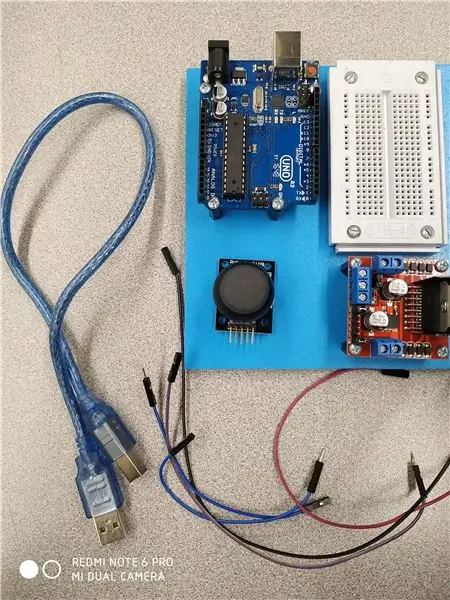
-Arduino Uno
-Cảm biến que thăm
-Cáp nhảy nam / nam
-USB 2.0 loại cáp A / B
-Máy vi tính
-Arduino IDE
Bước 2: Làm quen với các ghim cần điều khiển

Cần điều khiển có năm chân, GND, 5V, VRx. VRy và SW. Khi kết nối một cái gì đó với nguồn điện, bạn phải luôn có một mặt âm và một mặt tích cực tương ứng với mặt âm và dương của nguồn điện của bạn. Trong trường hợp này, chân có nhãn GND là viết tắt của "Ground" và đây là chân tiêu cực của cần điều khiển. 5V là viết tắt của "5 Volts" và đây là chân dương của chúng ta, cả hai chân này đều là chân cấp nguồn của chúng ta. Tiếp theo, VRx là chân ngang hoặc trục x của chúng tôi và đây là chân tương tự kết nối với mặt tương tự của arduino, giống với chân VRy là chân trục y thẳng đứng của chúng tôi. Cả hai chân này đều là chân định hướng nên khi cần điều khiển di chuyển các chân sẽ xuất ra tín hiệu tương tự. Chân cuối cùng của chúng tôi là chân SW, viết tắt của "Switch", chân này được kết nối với nút nhấn và khi nó được đẩy xuống, chân sẽ xuất ra tín hiệu kỹ thuật số.
Bước 3: Kết nối mọi thứ với nhau
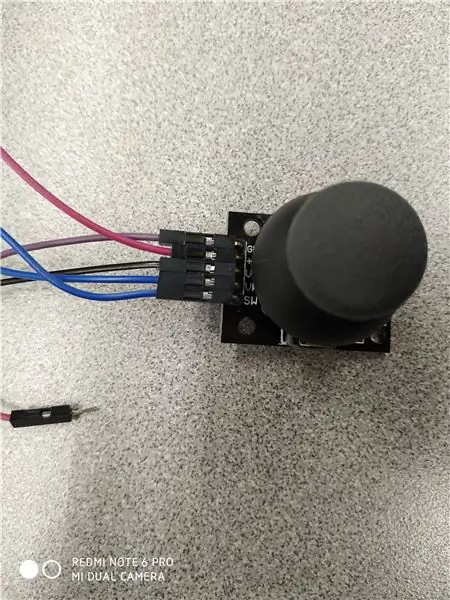

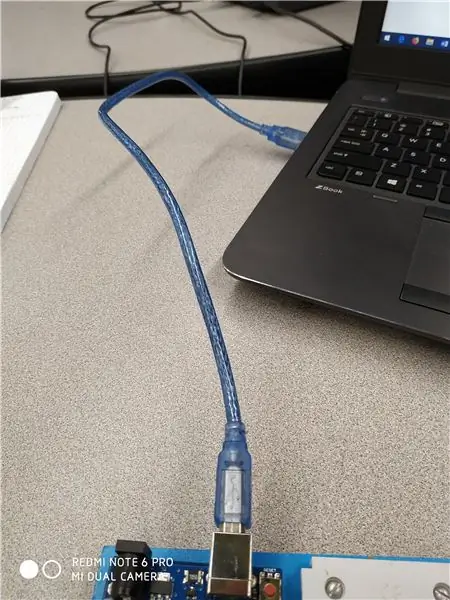
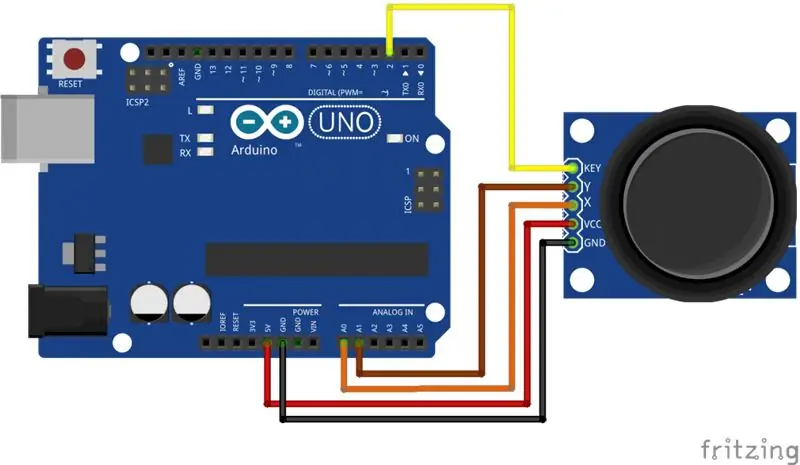
Bây giờ đã đến lúc thực sự đưa thử nghiệm của chúng tôi vào hoạt động!
Đầu tiên, hãy kết nối bên nữ của dây cáp jumper với các chân cần điều khiển, tổng cộng phải có năm chân.
Thứ hai, kết nối phía nam của cáp jumper với các chân tương ứng trên arduino của bạn. GND đến GND, 5V đến 5V, VRx và VRy đến bất kỳ chân analog nào trên arduino nhưng trong trường hợp này, mã của chúng tôi yêu cầu chúng tôi gán chúng cho A0 và A1. Chân cuối cùng mà chúng ta cần kết nối hoặc arduino là chân SW của chúng ta, chân này sẽ đi vào phía kỹ thuật số của arduino để sẽ được kết nối với chân kỹ thuật số 2.
Thứ ba, kết nối cáp USB của bạn với arduino và vào máy tính.
Bước 4: Viết mã
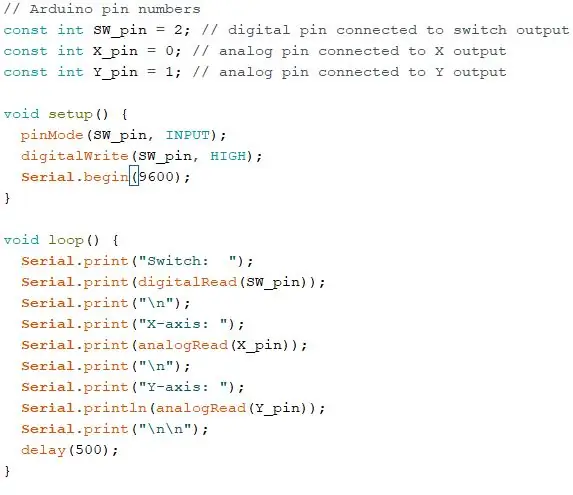
Bây giờ chúng ta đã có mọi thứ được kết nối với bảng arduino của mình, đã đến lúc tải lên mã thích hợp. Brainy Bits đã viết sẵn mã cho chúng tôi, vì vậy chúng tôi có thể sao chép và dán mã đó vào Arduino IDE của mình.
Liên kết tới Mã:
1. Mở tệp arduino IDE mới
2. dán mã
3. tải lên
Bước 5: Giám sát hành động
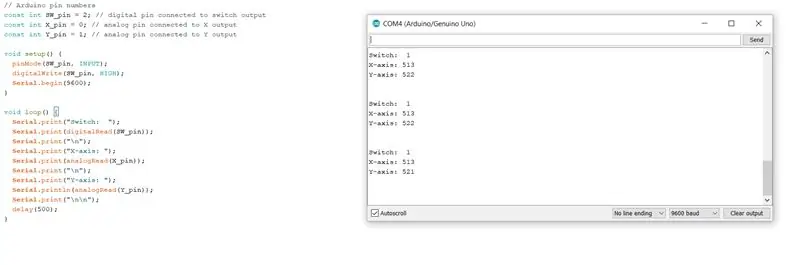
Nhấp vào kính lúp nằm ở góc trên bên phải của màn hình. Một cửa sổ mới sẽ bật lên và những gì bạn đang thấy là các hành động kết quả khi di chuyển cần điều khiển của bạn. Hãy tiếp tục và di chuyển xung quanh cần điều khiển của bạn và trục x và y sẽ thay đổi tùy thuộc vào vị trí cần điều khiển của bạn. Thử nhấn xuống cần điều khiển và chân SW của bạn sẽ thay đổi từ 1 thành 0. Khi cần điều khiển ở vị trí trung lập, trục x của bạn phải ở 513 và trục y của bạn phải ở 522. Điều gì đang xảy ra trong mã là rằng vòng lặp rỗng đang in vị trí của cần điều khiển bằng tín hiệu tương tự và khi nút được nhấn bằng tín hiệu kỹ thuật số.
Đề xuất:
Ô tô được điều khiển từ xa - Được điều khiển bằng Bộ điều khiển Xbox 360 không dây: 5 bước

Ô tô được điều khiển từ xa - Được điều khiển bằng Bộ điều khiển Xbox 360 không dây: Đây là các hướng dẫn để tạo ô tô được điều khiển từ xa của riêng bạn, được điều khiển bằng bộ điều khiển Xbox 360 không dây
ESP8266 RGB LED STRIP Điều khiển WIFI - NODEMCU làm điều khiển từ xa hồng ngoại cho dải đèn Led được điều khiển qua Wi-Fi - Điều khiển điện thoại thông minh RGB LED STRIP: 4 bước

ESP8266 RGB LED STRIP Điều khiển WIFI | NODEMCU làm điều khiển từ xa hồng ngoại cho dải đèn Led được điều khiển qua Wi-Fi | Điều khiển bằng điện thoại thông minh RGB LED STRIP: Xin chào các bạn trong hướng dẫn này, chúng ta sẽ học cách sử dụng gật đầu hoặc esp8266 làm điều khiển từ xa IR để điều khiển dải LED RGB và Nodemcu sẽ được điều khiển bằng điện thoại thông minh qua wifi. Vì vậy, về cơ bản bạn có thể điều khiển DÂY CHUYỀN LED RGB bằng điện thoại thông minh của mình
Chuyển đổi Cần điều khiển cổng trò chơi cũ thành Cần điều khiển USB bằng Arduino: 5 bước

Chuyển đổi Cần điều khiển cổng trò chơi cũ thành Cần điều khiển USB bằng Arduino: Tuyên bố từ chối trách nhiệm nhanh: Điểm của dự án này là không thực hiện chuyển đổi cần điều khiển cổng trò chơi rẻ tiền. Mục tiêu của dự án này là tạo ra một cần điều khiển linh hoạt và có thể tùy chỉnh, có thể dễ dàng sửa đổi. lý do để tôi chọn Arduino là
Cảm biến cảm ứng & Cảm biến âm thanh Điều khiển đèn AC / DC: 5 bước

Cảm biến cảm ứng & Cảm biến âm thanh Điều khiển đèn AC / DC: Đây là dự án đầu tiên của tôi và dự án này hoạt động dựa trên hai cảm biến cơ bản, một là Cảm biến cảm ứng và cảm biến thứ hai là Cảm biến âm thanh, khi bạn nhấn bàn phím trên cảm biến cảm ứng, đèn AC sẽ chuyển BẬT, nếu bạn nhả nó ra, Đèn sẽ TẮT và cùng
Bảng điều khiển cầm tay với bộ điều khiển và cảm biến không dây (Arduino MEGA & UNO): 10 bước (có hình ảnh)

Bảng điều khiển cầm tay với bộ điều khiển và cảm biến không dây (Arduino MEGA & UNO): Những gì tôi đã sử dụng: - Arduino MEGA- 2x Arduino UNO- Adafruit 3.5 " Màn hình cảm ứng TFT 320x480 HXD8357D- Buzzer- Loa 4Ohm 3W- Đèn LED 5mm- Máy in Ultimaker 2+ w / Black PLA Filament- Lasercutter w / MDF wood- Phun sơn đen (cho gỗ) - 3x nRF24
